迁移 WordPress 网站的最佳方式
已发表: 2023-02-12理想情况下,您会选择一个非常好的托管服务提供商,您永远不需要移动您的网站。 但是,并非所有托管服务提供商都提供相同级别或质量的服务。 如果你选错了,你可能不得不在某个时候移动你的 WordPress 网站。
幸运的是,迁移站点并不像您想象的那么复杂。 学习如何将 WordPress 站点移动到新主机可能需要几个小时,但过程相对简单。 另外,如果您选择一个提供快速 WordPress 托管和更多功能的虚拟主机,那么迁移 WordPress 网站的努力将是非常值得的。
在本文中,我们将逐步教您迁移 WordPress 网站的最佳方法。 然后我们将向您介绍一些可用于简化流程的 WordPress 迁移工具。 让我们开始吧!
我应该手动还是自动迁移我的 WordPress 网站?
迁移 WordPress 网站并不难。 但是,如果您想手动执行此操作,则需要熟练使用文件传输协议 (FTP)、访问数据库以及在旧站点的后端修改文件。
这些过程听起来很复杂,但如果您遵循清晰的教程,它们就足够简单了。 但是,如果您更愿意尝试一种更简单的方法,您始终可以使用 WordPress 迁移工具或插件。 有多种选择,稍后我们将向您介绍我们的一些首选。
请记住,大型网站在使用迁移插件时更容易出错。 在这些情况下,手动迁移是更好的方法。 如果您仔细按照说明进行操作,应该不会遇到任何问题。
最后,值得注意的是,一些网络主机为新订阅者提供免费迁移服务。 您还可以聘请第三方服务来帮助您迁移网站,尽管这可能是一个昂贵的解决方案(并且您需要确保选择一家声誉良好的公司)。
如何手动迁移您的 WordPress 网站
即使您不怕卷起袖子手动迁移您的网站,您也可能需要一些入门帮助。 让我们逐步了解整个过程。
第 1 步:选择一个新的 WordPress 主机
如果您正在研究如何迁移您的网站,您离开当前主机并探索新主机可能是有原因的。 在为您的 WordPress 网站购买新家时,您需要牢记您遇到的任何问题。
例如,如果您的站点遭到破坏,您将需要寻找提供一流安全功能的新提供商。 了解可供选择的不同类型的托管也很重要。 这些包括:
- 共享:这是当一台服务器包含许多共享资源的网站时,通常是最经济实惠的选择。
- 虚拟专用服务器 (VPS): VPS 涉及共享服务器内的虚拟分区,因此您的站点有可用的专用资源。
- 专用:通过这种类型的计划,您将获得一台仅容纳和支持您的网站的物理服务器。
- 托管:如果托管服务提供商正在为您管理备份和更新等技术任务,则可以管理任何类型的托管计划。
为了为您的网站选择最佳选项,您需要评估您的主要优先事项。 主要考虑因素包括安全性、数据存储、速度和客户支持。 例如,如果您有大型电子商务业务,则列表中的安全性可能高于其他项目。
第 2 步:备份您网站的文件
您需要做的第一件事是复制您网站的所有文件。 为此,您需要使用 FTP 工具。 如果您还没有 FileZilla,FileZilla 是一个很好的(免费的)选择。
通过 FTP 连接到站点服务器后,您需要导航到 WordPress根文件夹,其中包含站点上的所有文件。 它通常称为public_html或www ,或者以您的站点命名:
现在,右键单击您的根文件夹并选择下载选项:

这会将整个根目录的副本下载到您的计算机。 该过程可能需要一段时间,但完成后您就可以继续前进了。
第 3 步:备份您的 WordPress 数据库
此时,您已经拥有网站文件的副本。 现在你需要备份它的数据库。 这里包含有关您网站的内容、用户等的所有信息。
为此,您需要访问您的数据库。 大多数网络主机使您能够通过控制面板执行此操作。 例如,如果您使用的是 cPanel,您会发现一个名为Databases的部分。 在该部分中,您需要单击phpMyAdmin选项:
第 4 步:导出您的 WordPress 数据库
进入后,从左侧列表中选择您站点的数据库,然后使用顶部菜单导航至“导出”选项卡。 选择Export Method下的Quick选项,然后点击Go :
这将下载您站点数据库的副本,格式为 . 格式。
第 5 步:创建新的 SQL 数据库并导入旧数据库的内容
接下来,您必须在要移动到的虚拟主机上创建一个新数据库。 然后您将从旧数据库导入文件,这将覆盖新数据库的内容。
如果您的新 WordPress 主机也使用 cPanel,您需要执行以下操作:
- 转到 cPanel 中的数据库部分,然后选择MySQL 数据库选项。
- 创建一个新数据库并从同一个选项卡向它添加一个用户(并记下您稍后使用的名称)。
- 就像您在上一步中所做的那样,使用phpMyAdmin访问新数据库。
- 转到新数据库中的“导入”选项卡,然后上传 . 之前生成的sql文件。
就是这样! 现在您的旧数据库位于您的新虚拟主机上。 但是,您仍然需要重新上传旧站点的其余文件。
但是,如果您选择了不使用 cPanel 的主机,则需要考虑一组不同的说明。 例如,如果您要迁移到我们的 WP Engine 托管计划之一,您可以使用我们有用的交互式迁移清单工具:
您可以在您的用户门户中找到它。 它可用于指导您迁移到生产环境。
第 6 步:将您站点的文件上传到新的虚拟主机
对于这一步,您需要先通过 FTP 登录到您的新服务器。 然后,导航到其根文件夹。
右键单击该文件夹中的任意位置,然后选择“上传”选项。 找到您在第一步中下载的文件夹,将其打开,然后选择其中的所有文件和目录。
上传过程可能需要一段时间,因为我们正在谈论数百个文件。 但是,如果您有耐心,您很快就会发现自己几乎走到了旅程的尽头。
第 7 步:编辑站点的wp-config.php文件
一旦您的所有文件都在新服务器上,您将需要再次访问您的 WordPress根文件夹。 如果您现在尝试实际访问您的网站,它将无法正常工作,因为您需要更新 WordPress 的wp-config.php文件,以便它指向您的新数据库。
为此,在新的根文件夹中找到wp-config.php文件,右键单击它,然后选择查看/编辑选项:
这将使用本地文本编辑器打开文件,使您能够进行更改。 以下是您需要更新的三行:
define('DB_NAME, 'db_name');
define('DB_USER, 'db_user');
define('DB_PASSWORD, 'db_pass');
目前,所有三行都将包含指向旧数据库的值。 继续并将小写变量替换为您在第 3 步中创建的新数据库的凭据。
然后,保存对文件所做的更改并关闭它。 您现在应该能够访问您的 WordPress 网站,它看起来和以前一样。
第 8 步:配置和更改您的 DNS
最后,您需要确保您的域名服务器 (DNS) 指向正确的主机。 例如,如果您迁移到我们的托管计划之一,您需要将您的 DNS 指向您的新 WP 引擎服务器。
为此,您需要两件事:
- 来自新房东的信息
- 访问您购买域名的注册商
您可以再次访问您的 WP Engine 用户门户并单击Domains来找到您需要的详细信息:
在域屏幕的底部附近,您会找到一个名为DNS 详细信息的部分。 您会在此处找到您网站的CNAME 记录和A NAME :
这是您需要输入您的域名帐户的信息。 根据您购买域的位置,这样做的过程可能会有所不同。 为了帮助您完成 DNS 配置过程,我们整理了一份最常见的注册商列表,以及每个注册商的详细说明。
如何使用插件迁移您的 WordPress 网站
移动 WordPress 网站时,对这个过程感到有些焦虑并不罕见。 毕竟,你已经努力工作来建立你所拥有的,并且你不想在此过程中失去任何东西。 幸运的是,有几个优秀的迁移插件可以提供帮助。
使用 WordPress 插件通常会为您提供一份保险单。 这是因为这些工具中的许多都可以为您创建完整的站点备份,并提供恢复服务。 此外,如果您只需要迁移网站的一部分,一些插件可以自定义流程以满足您的需求。
WordPress 迁移工具让您轻松迁移
了解如何手动迁移 WordPress 网站很有用。 但是,正如我们之前提到的,您还可以使用一些工具来简化 WordPress 站点迁移。 这里有一些我们的最爱!
WP Engine 自动迁移
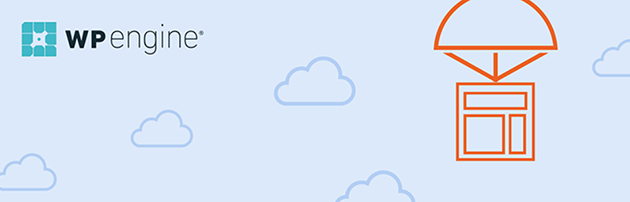
如果您要将站点移动到 WP Engine,WP Engine Automated Migration 可以使整个过程变得更加简单。 它负责一切,从复制文件和数据库到将它们移动到新服务器。 您所要做的就是输入一些凭据,WordPress 插件会处理剩下的事情。
可湿性粉剂迁移
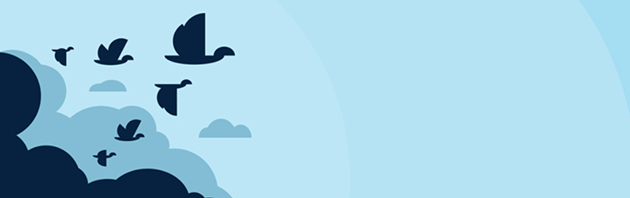
WP Migrate Lite 导出在另一个环境中重新创建站点所需的所有文件。 直观的界面允许您使用要包含的内容完全配置导出。 只需单击几下,您就可以获得完整站点的可下载 ZIP 文件,随时可以迁移。 您甚至可以将 ZIP 文件导入本地,并在几分钟内创建并运行您网站的完整副本。
此外,该插件可以在您的 WordPress 数据库中的任何位置查找和替换内容,完全支持序列化数据,从而更轻松地迁移您的数据库而没有损坏的风险。
WP Migrate Pro 提供更多功能,能够在两次安装之间推送和拉取文件(包括媒体、主题和插件)、多站点支持以及与 WP-CLI 的集成。
WPvivid 备份插件
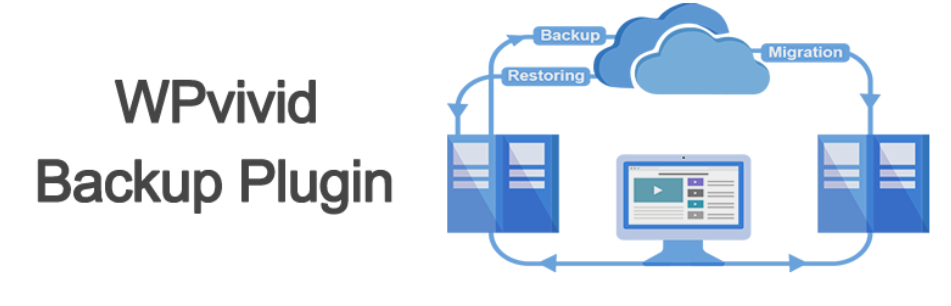
WPvivid Backup 插件非常适合网站迁移,以及保留您的 WordPress 网站副本。 它支持自动迁移和手动迁移(将备份上传到目标站点然后恢复)。 更重要的是,它是完全免费的,并且对您可以迁移的网站大小没有限制。
将您的网站迁移到 WP Engine
WP Engine 的主要目标是让您的生活更轻松。 这就是我们为您提供专用插件的原因,您可以使用该插件将 WordPress 网站移动到新主机。
如果您准备好将您的 WordPress 网站迁移到 WP Engine,您所要做的就是选择一个网络托管计划并按照我们的指南了解如何使用我们的 WordPress 迁移插件!
